لقد كتبنا بالفعل بعضًا من أفضل الطرق لتخصيص نظام التشغيل Windows 8 الذي تم إصداره مؤخرًا ، بما في ذلك كيفية تمكين قائمة "ابدأ" ، وكيفية تغيير خلفية شاشة القفل ، وتغيير عدد الصفوف التي تظهر في شاشة البدء ، إلخ.
من خلال معرفة أنك ربما خصصت شاشة البدء عن طريق تثبيت التطبيقات والملفات الجديدة. ربما تكون قد زادت أيضًا عدد الصفوف الموضحة في شاشة البدء. أثناء تخصيص شاشة البدء ، ربما تكون قد طرحت سؤالًا واحدًا على نفسك. كيفية إعادة تسمية أو حذف النص "ابدأ"؟ لسوء الحظ ، لا يسمح لك Windows 8 بتخصيص نص "البدء" من لوحة التحكم.
لإعادة تسمية أو إزالة النص ابدأ ، تحتاج إلى تحرير ملف النظام. هنا هو كيفية القيام بذلك. شكرا لتصحيح هذه النصيحة.
ملاحظة: يرجى النسخ الاحتياطي لجميع البيانات الهامة الخاصة بك قبل بدء هذا الإجراء. جرب هذا على مسؤوليتك الخاصة!
إجراء:
الخطوة 1: قم بتنزيل وتثبيت أداة Resource Tuner على جهاز الكمبيوتر الذي يعمل بنظام Windows 8 من هنا. إنها أداة جيدة تمكنك من تحرير ملفات النظام. موالف الموارد عبارة عن برنامج مدفوع. لذلك ، ببساطة قم بتنزيل الإصدار التجريبي لهذه المهمة. يمكنك أيضًا استخدام أي بدائل مجانية أخرى لهذا الغرض.
الخطوة 2: الخطوة التالية هي الانتقال إلى مجلد النظام التالي:
C: \ ويندوز \ SYSTEM32 \ أون-الولايات المتحدة
(حيث يكون "C هو حرف محرك أقراص Windows 8)

الخطوة 3: ضمن مجلد en-US ، حدد موقع الملف المسمى twinui.dll.mui واتخاذ ملكية الملف. يرجى متابعة كيفية الحصول على ملكية الملف أو المجلد في دليل Windows 8 لمعرفة المزيد عن ذلك.
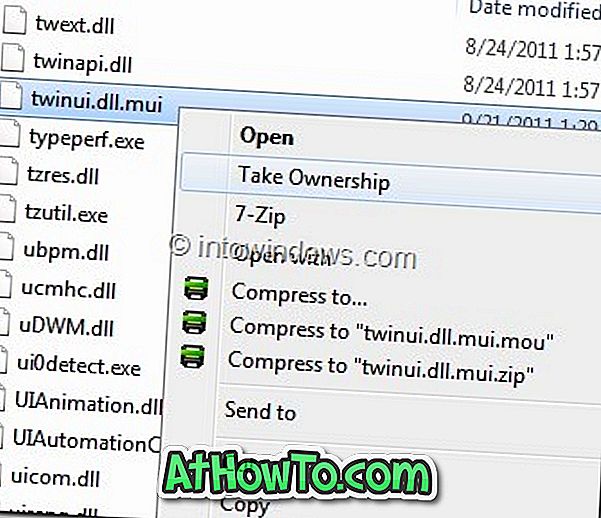
الخطوة 4: بمجرد الانتهاء من ذلك ، افتح ملف twinui.dll.mui باستخدام أداة ضبط الموارد المثبتة بالفعل.
الخطوة 5: انتقل إلى جدول سلسلة والانتقال إلى 235. الآن ، انقر على زر محرر الموارد لفتح ملف twinui.dll.mui مع محرر الموارد.
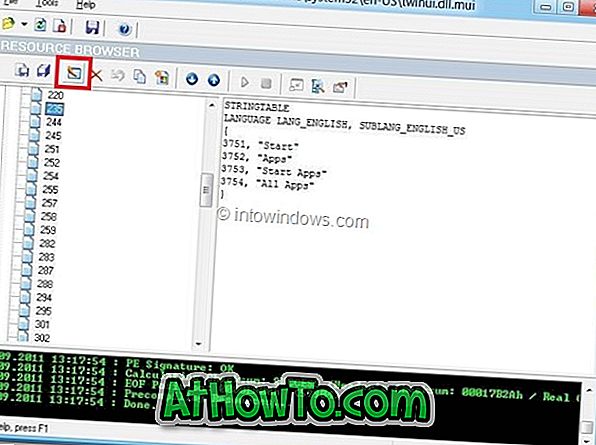
هنا ، حدد " ابدأ " النص وإعادة تسميته. انقر فوق زر موافق لحفظه.
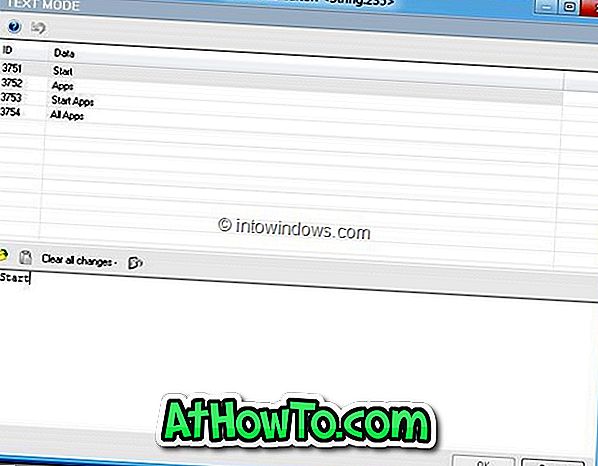
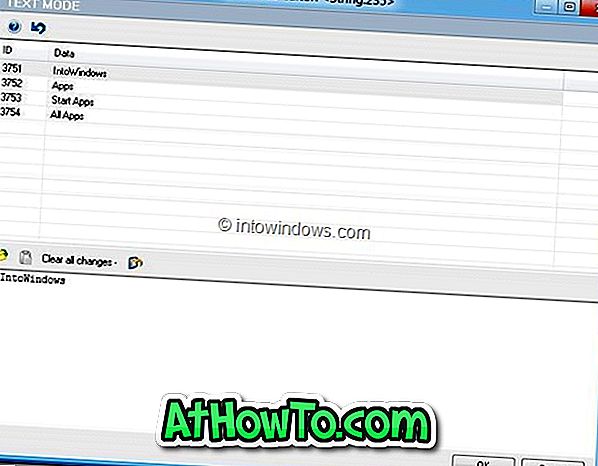
الخطوة 6: الآن ، انقر على زر حفظ الملف باسم لحفظ الملف على سطح المكتب الخاص بك. تأكد من تسمية الملف باسم twinui.dll.mui ثم قم بإغلاق Resource Tuner قبل المتابعة إلى الخطوة التالية.
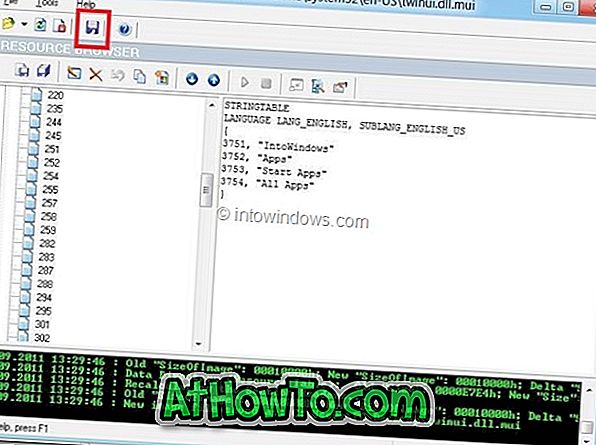
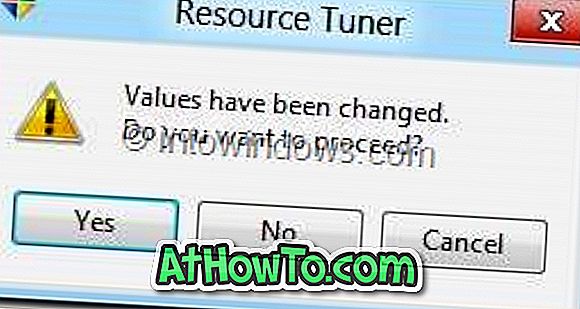

الخطوة 7: افتح C: \ Windows \ System32 \ en-US وأعد تسمية الملف twinui.dll.mui الأصلي كـ twinuibackup.dll.mui ، ثم انقل twinui.dll.mui الجديد الذي قمت بحفظه على سطح المكتب إلى C: \ Windows \ System32 \ en-US folder. انقر فوق " متابعة " لمطالبة التأكيد.
انتهيت! إعادة تشغيل جهاز الكمبيوتر الخاص بك لرؤية التغيير.














